⇣ Содержание

|
Опрос
|
реклама
Самое интересное в новостях
Электрическая камасутра: обзор сенсорного ультрабука-трансформера Lenovo IdeaPad Yoga 13
Возможность совместить в одном флаконе ноутбук и планшет не дает покоя производителям мобильных устройств. Мы видели уже немало вариантов такого «шампуня + кондиционера»: стандартный трансформер с поворотным шарниром, слайдер, вариант с пристегивающейся клавиатурой. Видели даже несколько совсем экзотических вариаций на эту тему: вращающийся в рамке дисплей Dell XPS 12 и ноутбук с двумя дисплеями ASUS Taichi. Есть еще варианты? Как ни странно — есть. Китайские ноутбуки настолько суровы… ⇡#Внешний вид и удобство использованияУ компании Lenovo есть свой собственный взгляд на то, как может быть устроен трансформируемый ноутбук. С точки зрения конструкции он чрезвычайно элегантный: чтобы сложить ноутбук «дисплеем наружу» достаточно сделать двойные петли, позволяющие откинуть крышку не на 90, не на 120 и даже не на 180 градусов — а сразу на 360. Фактически вывернуть ноутбук наизнанку. Изящество решения состоит в том, что это единственный вариант конструкции, не предполагающий использования каких-либо громоздких и тяжелых дополнительных деталей. Вторая пара петель не весит практически ничего: 20–30 грамм, максимум 50. И места занимает всего ничего — пару кубических сантиметров, не больше. Да и надежность данного решения — при условии использования качественных компонентов — достаточно высока. Это вам не сложный поворотный шарнир. И что же, все так здорово и совсем-совсем без недостатков? Хотелось бы, но это не тот случай. Очевидный минус данного варианта состоит в том, что в планшетном режиме на задней стороне устройства оказывается клавиатура (разумеется, при трансформации она автоматически отключается — но держаться за нее не очень приятно). Менее очевидный недостаток: из-за двойных петель в режиме ноутбука крышка фиксируется не так хорошо, как обычно. Петли тугие, так что глобальное ее положение самопроизвольно не меняется. Но мелкие колебания дисплея при тряске неизбежны — просто по причине большего числа степеней свободы. Зато такая конструкция позволяет делать с ноутбуком много всяких интересных вещей. Например, Lenovo Yoga совершенно не нуждается в чехлах-подставках: ноутбук можно вывернуть таким образом, чтобы он без посторонней помощи нормально стоял на сколь угодно небольшой горизонтальной поверхности. При этом угол наклона дисплея можно подстраивать совершенно как угодно. И крышка фиксируется в заданном положении очень надежно, в отличие от классических «повортных» трансформеров. Вариант для большого стола или дивана Позиция для самолетного столика Теоретически для Lenovo Yoga 13 есть совершенно уникальный сценарий использования — «вывернутый на изнанку» ноутбук можно положить на стол экраном вниз и подключить в внешнему монитору и получить таким образом, удобнейшее рабочее место. Однако в данный момент этому мешает автоматическое отключение клавиатуры в «вывернутом» режиме — впрочем, данную проблему можно было бы решить соответствующими настройками программной части. В официальных характеристиках IdeaPad Yoga 13 значится толщина корпуса 16,9 мм. Обычно производители забывают учесть дополнительный миллиметр от ножек, но в Lenovo пошли еще дальше: вместо толщины в самой «мясистой» части привели значение для середины корпуса. Однако корпус в сечении не прямоугольный — к задней части он немного расширяется. Так что реальная толщина составляет от 16,6 до 17,2 мм без учета ножек и от 17,5 до 18,5 — с учетом. Крышка имеет постоянную толщину на всем своем протяжении, 4,5 мм — весьма неплохо для сенсорного ноутбука. За счет устранения зазора между корпусом и крышкой при трансформации в планшет Yoga 13 слегка худеет: в таком состоянии толщина корпуса составляет от 17 до 18 мм. Это, само собой, с учетом ножек — ведь они оказываются в середине «бутерброда», и тут уж их со счетов никак не сбросишь. Данная модель немного шире большинства 13-дюймовых ультрабуков, так что поля по бокам от клавиатуры выглядят несколько великоватыми, а сам клавиатурный блок кажется небольшим. Однако с размерами тут все в порядке: даже многострадальная «Ё» в данном случае осталась нетронутой. Правда, досталось правой клавише «Shift» — из-за вдвинутых в основной блок «стрелочек» от нее пришлось откусить примерно половину. Места, на которых покоятся руки во время печати, покрыты приятным на ощупь и немарким материалом с текстурой под кожу Ход клавиш достаточно длинный по меркам ультрабуков, механика работает исключительно хорошо. Однако жесткости подложки клавиатуре недостает — даже под ударами средней силы она ощутимо «гуляет». Подсветки клавиш не предусмотрено, что странно, ведь ноутбук-то не из дешевых. Сенсорная панель в Yoga 13 «бескнопочная», размеры чувствительной области достаточно велики — 105 на 70 миллиметров. Покрытие чрезвычайно приятное на ощупь, палец скользит по нему очень хорошо. Возможно, даже слишком хорошо — иногда в процессе «тапинга» палец чуть соскальзывает, и драйвер панели неправильно определяет такое «смазанное» действие пользователя. Впрочем, это вопрос не к покрытию, а к драйверам — программная часть тачпадов в ноутбуках с Windows до сих пор оставляет желать, желать и еще раз желать. Сами знаете, чего желать. Возможность трансформации наложила немалые ограничения на количество и расположение коммуникационных разъемов. Во-первых, часть боковых сторон занята кнопками, необходимыми в планшетном варианте. Скажем, кнопку включения вынесли на переднюю грань. На левой стороне конструкторы разместили кнопки регулировки громкости, на правой — отключение автоматического поворота изображения. Во-вторых, днище ноутбука в планшетном режиме оказывается между корпусом и крышкой, так что его потребовалось разгрузить от вентиляционных отверстий — их сконцентрировали на задней грани, и после этого на ней больше ничего не поместилось. Места естественного хвата планшета — области в середине левой и правой сторон корпуса — постарались очистить от портов. В итоге, несмотря на то, что внутренние ограничения по размещению портов в данном случае совсем не такие суровые, как в каком-нибудь MacBook Air, разъемов поместилось до обидного мало. Есть пара портов USB (почему-то лишь один из них поддерживает USB 3.0), единственный аудиоразъем, цифровой видеовыход и картовод. Хорошо, что разъем HDMI стандартный, а щель для карт памяти глубокая, полностью вмещающая карточку. В принципе, всех этих жертв можно было избежать, но тогда в планшетном режиме пришлось бы терпеть под руками неприятные на ощупь разъемы. Что было бы уже чересчур — и так ведь приходится держаться за клавиатуру. ⇡#Технические характеристики
К нам на тестирование попала средняя по навороченности конфигурация Yoga 13, работает она под управлением процессора Core i5-3317U — на наш взгляд, это оптимальная модель в линейке ULV-процессоров Intel по балансу цены и производительности.  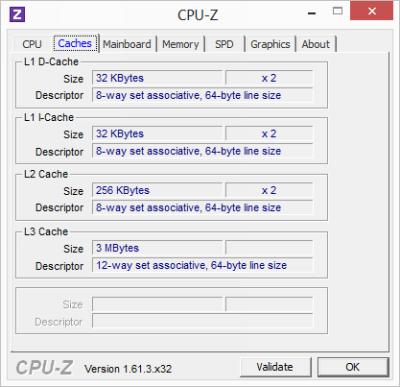 В Yoga 13 нет памяти, распаянной на материнской плате, — вместо этого использован стандартный разъем расширения SO-DIMM, правда, единственный. В нашем случае в него был установлен модуль низковольтной (1,35 В) памяти DDR3L-1600 объемом 4 Гбайт. Планки этого типа продаются в компьютерных магазинах и стоят не дороже обычных, но встречаются в продаже несколько реже. Так что нарастить память самостоятельно вполне реально — но, возможно, придется поискать «правильный» модуль. 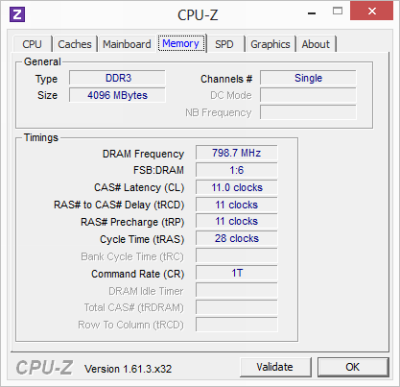  Графика, разумеется, только интегрированная — дискретные решения пока до ноутбуков такого рода не дошли. 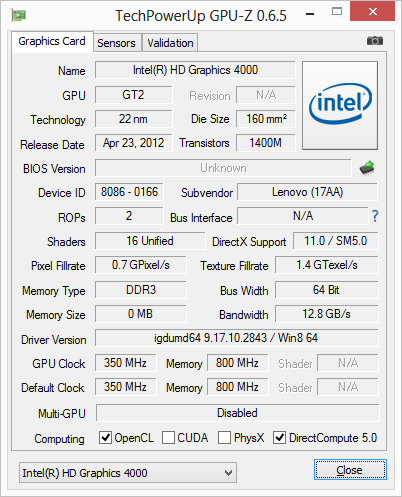 В российской рознице на данный момент доступны четыре конфигурации Lenovo IdeaPad Yoga 13, в основном они различаются моделями процессоров. Данная модель позволяет сравнительно легко модернизировать память и накопитель, так что на старшую версию бережливым пользователям лучше вовсе не смотреть — слишком дорого, «добить» до тех же характеристик самостоятельно можно гораздо дешевле. Из трех оставшихся конфигураций можно спокойно выбирать в зависимости от потребности в производительности процессора.
В целом ценник достаточно адекватный, хотя процессоры Core i5 и i7 обходятся дороговато — разница между стоимостью самих чипов гораздо меньше, чем 100 евро. Вывод: покупателей младшей конфигурации, как обычно, слегка спонсируют, а недополученные деньги берут с тех, кто готов раскошелиться на одну из старших версий. ⇡#Внутреннее устройствоДобраться до единственного разъема расширения памяти сравнительно несложно — для этого достаточно снять клавиатуру, которая держится исключительно на защелках. Так что для данной операции даже отвертка не понадобится, нужно лишь что-то тонкое и мягкое, чтобы можно было поддеть клавиатурный блок. Здесь же открывается возможность почистить вентиляторы ноутбука от накопившейся пыли. Интересно посмотреть и на обратную сторону клавиатурного блока. Во-первых, для того чтобы клавиатура не нагревалась над той частью корпуса, в которой расположен процессор, на ее поддоне имеется экранирующий графитовый радиатор — это такая серая наклейка в правой части следующей фотографии. Во-вторых, доступ воздуха в систему охлаждения происходит в том числе и через клавиатуру — именно для этого в черной наклейке в левой части иллюстрации сделан вырез. Клавиатура даже менее влагозащищенная, чем это обычно бывает — в поддоне есть масса ничем не закрытых отверстий. Зато через них может проходить воздух Для того чтобы продвинуться дальше в недра Lenovo Yoga 13, понадобится уже не просто отвертка, а целых две: крестовая, чтобы открутить винты под клавиатурой, и «звездочка» Torx — для винтов на днище. Кстати, днище полностью лишено вентиляционных отверстий — среди Windows-ноутбуков это редкость. Циркуляция воздуха осуществляется отчасти, как было указано выше, через клавиатуру, отчасти через заднюю грань корпуса: левая часть отверстий предназначена для «выхлопа», правая — для забора воздуха. Несмотря на обилие отверстий, ноутбук не выключает вентилятор даже в режиме простоя — шумит не сильно, да и характер шума не раздражающий. Но все же о полной бесшумности с Lenovo Yoga 13 остается только мечтать. Что приятно, уровень шума не становится чрезмерным даже под нагрузкой — и характер его остается все таким же ненавязчивым. После удаления всех винтов, верхнюю часть корпуса несложно снять. Она полностью пластиковая — причем это самый простецкий пластик, стандартная смесь ABS+PC. Без добавления угле- или стекловолокна, без всего. Соответственно, деталь пришлось сделать довольно толстой, а поддон под клавиатурой склепали из дешевого металла — пластика тут было бы недостаточно. В итоге данная деталь корпуса получилась более увесистой, чем магниевая или алюминиевая. А вот нижняя половинка корпуса сделана из правильного материала — это магниевый сплав. Собственно, итоговую жесткость корпуса определяет именно эта деталь, все держится на ней. И жесткости в избытке. Снаружи детали выкрашены серой краской особого типа — это не soft touch, но по ощущениям что-то похожее, приятное на ощупь и с эффектом «антискольжения». Минус в том, что краска довольно нежная, легко царапается металлическими предметами. Как уже было сказано, распаянной памяти в данной модели нет. Только съемный модуль стандартного форм-фактора SO-DIMM. Динамиков в Yoga 13 аж целых четыре штуки — если быть до конца точным, их две пары. Смотрят они вверх, в результате звучание немного заглушают поддон клавиатуры и сам клавиатурный блок. Так что качество звучания могло быть и выше — а вот громкости более чем достаточно. Еще один любопытный элемент Yoga 13 — адаптер беспроводной сети. Вместо стандартного модуля Mini PCI в Lenovo использовали миниатюрную платку, которая подсоединена через интерфейс USB 2.0. Вероятно, таким образом в компании готовились к созданию 3G-версии ноутбука — и освобождали второй слот Mini PCI (в первом установлен mSATA-накопитель). Однако 3G-версии Yoga 13 так и не появилось: в ноутбуке нет ни разъема для сим-карты, ни проводки антенн. Так что дополнительное место для мини-платы осталось свободным. В итоге его можно использовать под второй SSD. Прелесть в том, что нарастить объем дискового пространства можно без переноса системы. ⇡# Тестирование — дисплейНесколько лет назад отдельные модели ноутбуков Lenovo/IBM были единственным шансом заиметь IPS-дисплей в портативном компьютере. Сейчас вся индустрия движется в направлении качественных экранов, так что наличие IPS уже не является чем-то совсем уж совсем нетривиальным. Тем не менее IPS — это хорошо и правильно. Не может не радовать тот факт, что такие дисплеи теперь устанавливают не только в ThinkPad, но и в IdeaPad. В данном случае мы имеем дело с IPS-матрицей производства LG, модель LP133WD2-SLB1. Диагональ экрана составляет 13,3 дюйма, с разрешением в Lenovo не стали перебарщивать — никакого Full HD, ограничились более пригодным для небольшого дисплея разрешением 1600x900 точек. Экран вместе с рамкой полностью закрыт прочным стеклом, весьма уместным в случае ноутбука, оснащенного сенсорным экраном. Максимальная яркость не так высока, как у некоторых конкурентов: светимость белого поля в центре дисплея по результатам наших измерений составила 271 кд/м2. Алгоритм изменения яркости не самый удобный — большая часть нижних ступенек регулировки оказывается бесполезной, ведь разницы между ними почти нет.  Светимость черного поля в той же точке составила 0,45 кд/м2. 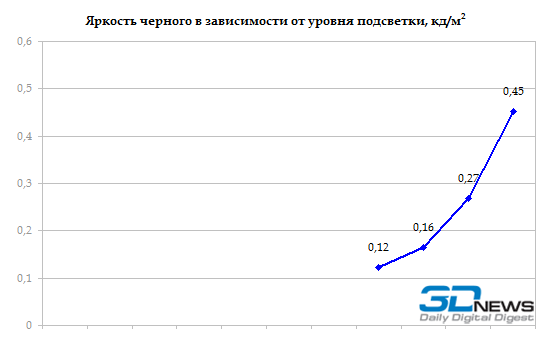 Контрастность, таким образом, составляет 600:1.  В то время как дисплеи многих смартфонов уже обладают идеальным цветовым охватом, пользователям ноутбуков в подавляющем большинстве случаев приходится мириться с ощутимо менее насыщенными цветами. В случае Lenovo Yoga 13 охват составляет чуть меньше 70% от цветового пространства sRGB. 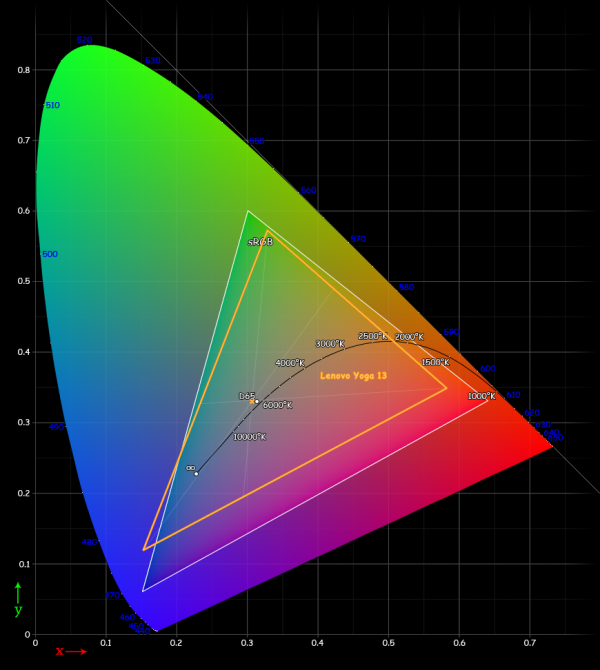 Зато точка белого выставлена практически идеально. Да и вся гамма градаций серого настроена отлично. Так что изображение на экране Yoga 13 выглядит вполне приятно.  С гамма-кривыми дело обстоит тоже весьма неплохо. Гамма-кривые дисплея Lenovo IdeaPad Yoga 13 (черные линии на графике) в сравнении с идеальными (цветные линии) За исключением нескольких проблемных оттенков, точность цветопередачи достаточно высока: среднее значение дельта Е составляет 1,2. По меркам ноутбуков это очень хорошие результаты.  При наличии защитного стекла работать с ноутбуком на ярком солнце все равно нереально, так что умеренная яркость дисплея — в данном случае скорее плюс, чем минус.  Контрастность достаточно высока, хотя и не рекордна. Как говорится, бывало и получше. И даже существенно лучше бывало.  В целом же дисплей хороший. А с учетом весьма умеренного ценника на данную модель, это лучшее, на что можно было рассчитывать. Существуют и более качественные матрицы, но они, очевидно, и обходятся дороже. ⇡# Тестирование — производительность
Ноутбуки оборудованы одинаковыми процессорами, но далеко не идентичными системами охлаждения. Итоговая производительность современных процессоров Intel зависит от того, насколько успешно чип сможет разгоняться до максимальных частот Turbo Boost, так что зависит она в том числе и от охлаждения. С процессорной производительностью все в порядке — здесь ноутбуки показывают похожие результаты. 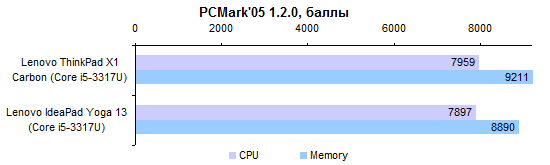 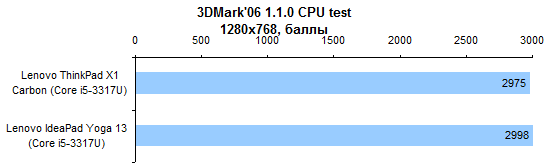 А вот с производительностью графики, которая также динамически разгоняется, но более чувствительна к качеству отвода тепла от кристалла, все не так здорово. Несмотря на то, что графические ядра в сравниваемых ноутбуках идентичны, результаты совсем не одинаковые: «Йога» примерно на 20% медленнее в графических задачах, чем «Карбон». 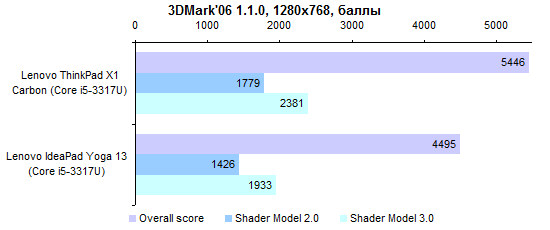 Обычно величина этого проигрыша зависит от условий: на охлаждающей подставке ноутбук показывает более высокие результаты, чем тогда, когда он просто стоит на столе или — тем более — на мягком диване. Однако в случае Yoga 13 это не так — забор воздуха в этой модели происходит не через днище, так что данный ноутбук более-менее одинаково можно использовать на любых поверхностях. 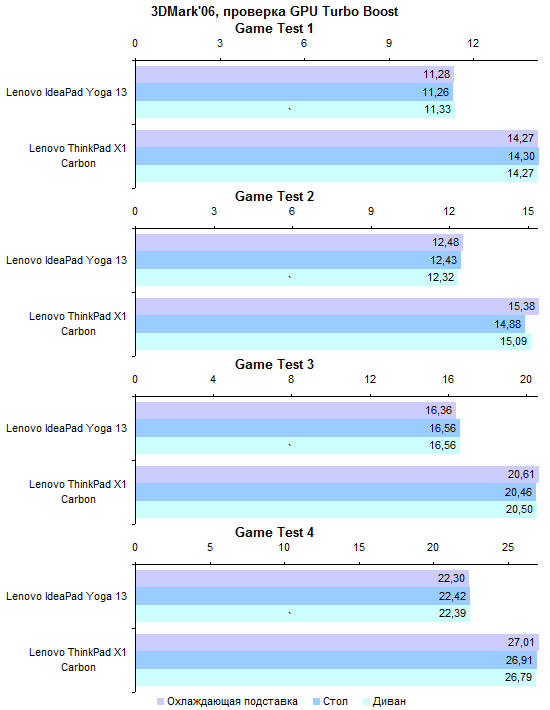 ⇡# Тестирование — батареяКак и большинство ультрабуков, Lenovo Yoga 13 оснащают несъемным аккумулятором, построенным на основе плоских элементов питания. Номинальная емкость достаточно высока: 54 Вт*ч. К нам на тест ноутбук попал с блоком питания, уже знакомым нам по предварительному обзору ThinkPad X1 Carbon. Это 65-ваттный адаптер, плоский и потому сравнительно компактный. Однако он предполагает использование тонкого двухжильного кабеля, поэтому в Европу — к который мы, увы, относимся — вероятно, не попадет. Финальная версия того же ThinkPad X1 Carbon оснащалась уже совсем другим блоком питания, видимо, так будет и в данном случае. Реальная масса ноутбука оказалась даже чуть меньше заявленной — 1,53 вместо 1,54 килограмма. Это довольно много для тринадцатидюймового ультрабука — тот же ThinkPad X1 Carbon почти на 200 грамм легче, несмотря на то, что оснащен более крупным 14-дюймовым дисплеем. 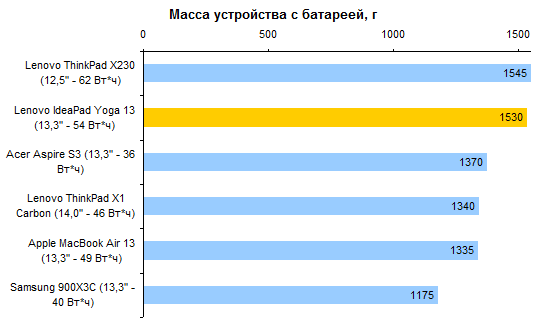 С другой стороны, по сравнению с другими «ноутбукопланшетами» Yoga 13 получился не таким уж тяжелым. Например, Dell XPS 12 весит столько же, хотя диагональ его дисплея составляет всего лишь 12,5 дюйма. О классических трансформерах с поворотным шарниром и говорить не стоит — при том же размере экрана они тяжелее на все полкило. 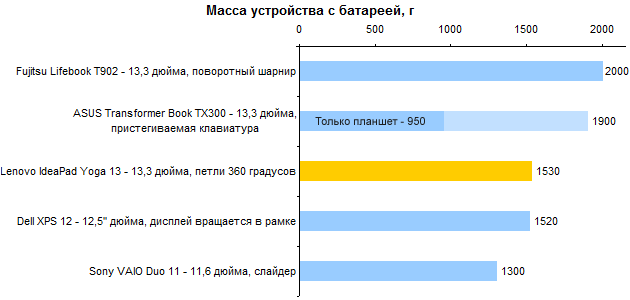 Слайдер от Sony легче, но только потому, что он совсем маленький, с 11-дюймовым экраном. В случае устройства ASUS с пристегиваемой клавиатурой конструкторам удалось добиться существенно более низкой массы в режиме планшета. Но док-станцию все равно придется носить с собой, в противном случае режим ноутбука будет недоступен. А вместе с док-станцией, которая не может быть легкой (при слишком легком основании ноутбук будет опрокидываться) устройство весит опять-таки много. В режиме чтения с максимальной подсветкой IdeaPad Yoga 13 показывает довольно скромные результаты в тесте времени автономной работы. Зато сокращение длительности при увеличении яркости дисплея невелико: при комфортных в помещении 100 кд/м2 можно рассчитывать на 7 часов работы с легкими документами.  Воспроизведение видео тоже сокращает жизнь от батареи не так уж сильно: если прикрутить яркость до вышеупомянутой сотни кандел, заряда хватит почти на 5,5 часов. С максимальной яркостью можно рассчитывать на 4,5 часа. Неплохо для ультрабука. 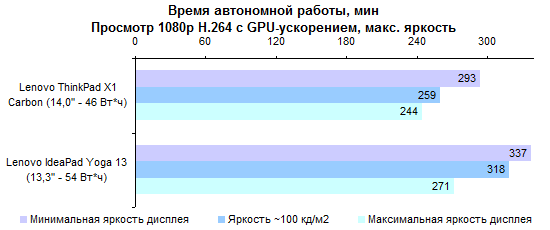 ⇡# ВыводыСамое замечательное, что во всех отношениях, кроме чуть «расслабленной» фиксации крышки, Lenovo Yoga 13 — вполне нормальный, полноценный ноутбук. Даже не просто нормальный, а вполне приятный ноутбук. С хорошим дисплеем, удобной клавиатурой, «тактильным» дизайном, емким аккумулятором и так далее. От «Йоги» можно «отпилить» сенсорный экран — и все равно это будет интересная модель. Планшетный же режим в данном случае следует считать вспомогательным, он пригодится лишь в тех ситуациях, когда приходится что-то делать на весу или в условиях ограниченного пространства — в первую очередь, в транспорте. Нам кажется, что для ноутбука с Windows 8 это по-прежнему оптимальный вариант — потому что «чистокровные» планшеты на этой системе пока все равно получаются не очень хорошими. Редакция 3DNews благодарит компанию «Графитек» за предоставленный в распоряжение нашей лаборатории измерительный комплекс Spyder4Elite. 
⇣ Содержание
Если Вы заметили ошибку — выделите ее мышью и нажмите CTRL+ENTER.
|
|||||||||||||||||||||||||||||||||||||||||||||||||||||||||||||||||||||||||||||||||||||||||||||||||